Vì đều nằm trong bộ công cụ Microsoft Office nên sự hỗ trợ giữ các công cụ này khá tốt và thực tế khi làm việc bạn cũng có thể gặp nhiều trường hợp copy từ word sang excel hoặc kể cả ngược lại. Tuy nhiên nếu dán bình thường có thể việc copy chỉ giúp copy dữ liêu(value) chứ không giữ được định dạng, font chữ, cỡ chữ, màu nền...
Tuy nhiên chúng ta có thể copy file word vào excel chèn như 1 dạng object thì không những giữ nguyên được định dạng mà còn có thể xử lý giống như thao tác bên word với đầy đủ các tính năng của word. Trước đây thì vfo.vn cũng đã viết hướng dẫn việc chèn file word vào excel rồi
Cách 1: Hướng dẫn cách chèn file Word vào file Excel đơn giản
Cách 2 là các bạn có thể dán theo kiểu Special hoặc dán kiểu HTML để giữ nguyên định dạng
Trước tiên các bạn copy văn bản bên file word, ví dụ ở đây mình copy 1 cái bảng có định dạng màu nền và chữ sẵn rồi
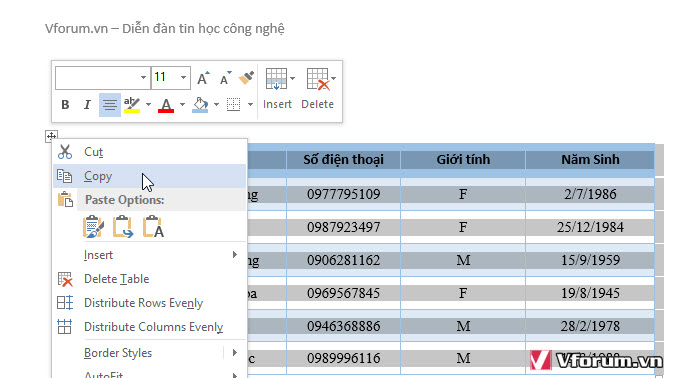
Sau đó bạn chọn Paste Special
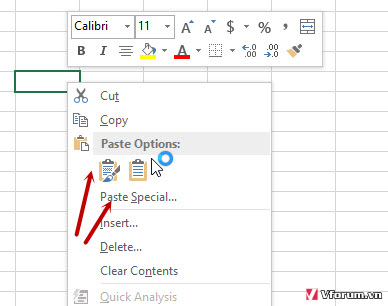 Trong paste chọn HTML để giữ nguyên định dạng, hoặc Paste Keep Source Fomatting...
Trong paste chọn HTML để giữ nguyên định dạng, hoặc Paste Keep Source Fomatting...
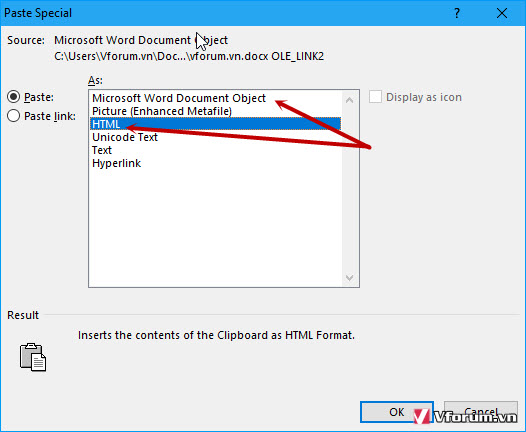
Và kết quả chúng ta sẽ có định dạng vẫn được giữ nguyên, tính nhiên kích thước bảng thì ko được giữ nguyên nhé
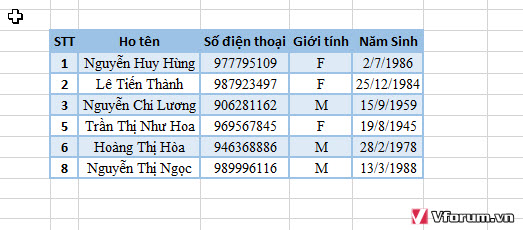 Hoặc khi bạn chọn Paste Keep Source Fomatting thì kết quả cũng tương tự
Hoặc khi bạn chọn Paste Keep Source Fomatting thì kết quả cũng tương tự
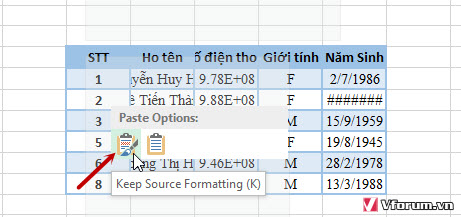
Xem thêm: Cách chuyển, copy file word, excel tài liệu sang iPhone 4 5 6 iPad
Tuy nhiên chúng ta có thể copy file word vào excel chèn như 1 dạng object thì không những giữ nguyên được định dạng mà còn có thể xử lý giống như thao tác bên word với đầy đủ các tính năng của word. Trước đây thì vfo.vn cũng đã viết hướng dẫn việc chèn file word vào excel rồi
Cách 1: Hướng dẫn cách chèn file Word vào file Excel đơn giản
Cách 2 là các bạn có thể dán theo kiểu Special hoặc dán kiểu HTML để giữ nguyên định dạng
Trước tiên các bạn copy văn bản bên file word, ví dụ ở đây mình copy 1 cái bảng có định dạng màu nền và chữ sẵn rồi
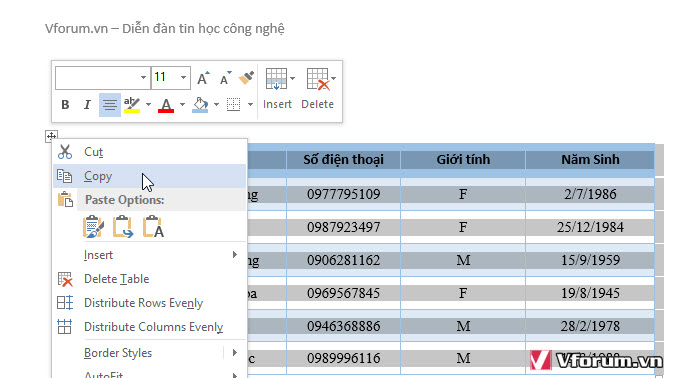
Sau đó bạn chọn Paste Special
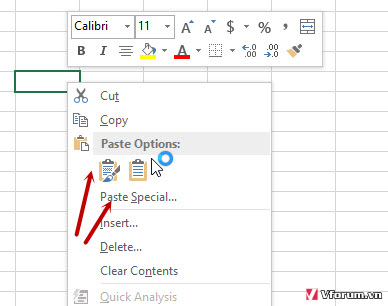
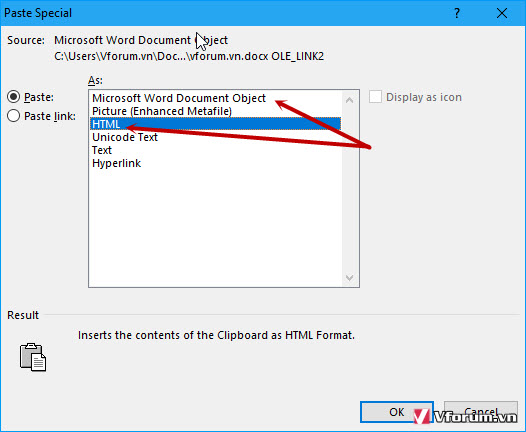
Và kết quả chúng ta sẽ có định dạng vẫn được giữ nguyên, tính nhiên kích thước bảng thì ko được giữ nguyên nhé

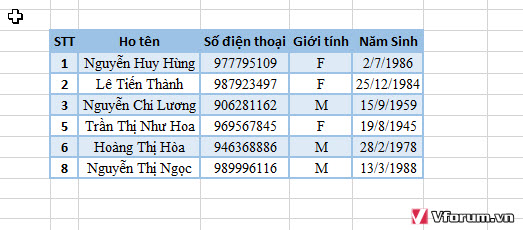
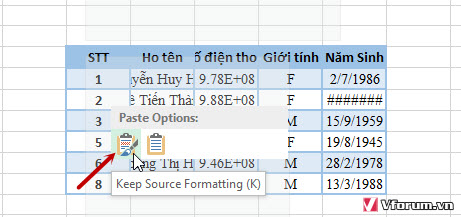
Xem thêm: Cách chuyển, copy file word, excel tài liệu sang iPhone 4 5 6 iPad